Comment nettoyer Incredimail
pour l'empêcher de devenir "capricieux" et incontrôlable
tout d'abord, je ne répèterai jamais assez aux inconditionnels d'Incredimail de ne jamais faire de mise à jour
donc de ne pas activer cette fonction
à partir du moment où leur messagerie préférée fonctionne sans accrocs....
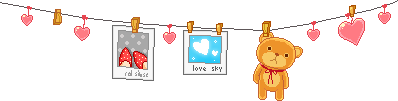
pour ceux et celles qui doivent hélas le désinstaller et le réinstaller,
la vraie galère consiste à trouver l'installateur d' Incredimail 2.0
cette version me semble la plus stable..... pour avoir testé la nouvelle mouture.. qui ne m'a pas convaincue du tout
voici donc l'installateur de la version 2.0, assez difficile à trouver sur la toile
et désormais introuvable sur le site officiel....
clic sur l'enveloppe orange pour télécharger cet installateur

j'ai travaillé avec cette version sous Windows XP, puis Windows 7et 8
actuellement je travaille avec windows 8.1, et je n'ai aucun problème particulier
penser simplement à faire démarrer l'installation en faisant un clic droit sur l'installateur,
puis "exécuter en tant qu'administrateur"

les indications suivantes sont données pour Windows 7 et Windows 8 (et 8.1)
SVP suivre le tuto à la lettre, car sinon on peut faire des dégâts, et perdre des données
pour W7.
tout d'abord il faut aller dans"Options des dossiers" du panneau de configuration,
et demander de rendre visible les dossiers cachés

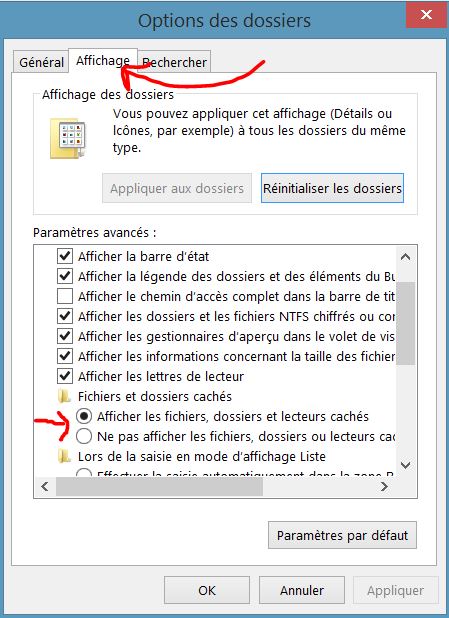
Dans IM, il faut impérativement vider les boites -->de réception, --> d'envoi, --> les éléments envoyés, et --> les éléments supprimés.
le nettoyage de IM ne se fera pas sans risque autrement

puis on QUITTE incredimail
Attention, fermer la fenêtre ne suffit pas, il faut faire quitter. (clic droit -> quitter)
ou bien on ouvre le gestionnaire des tâches (Ctrl + Alt + Suppr), on clique droit sur IM puis on choisit "fin de tâche"
(une autre façon d'ouvrir le gestionnaire des tâches est de faire un clic DROIT sur la barre des tâches au bas de l'écran)
Il ne doit plus y avoir d'enveloppe orange dans la barre de lancement rapide.

puis , seulement alors, on peut commencer à nettoyer
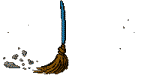
voilà le chemin à suivre pour aller dans le dossier à nettoyer
ordinateur -> OS(C) -> utilisateurs -> notre prénom, ou nom -> App data (c'est un dossier caché) -> local -> IM -> Runtime
on ouvre ce dossier "Runtime" et on le vide complètement
pas d'inquiétude, il se reconstituera tout seul

puis on revient en arrière dans le dossier IM -> "identities"
on y trouve des dossiers dont les noms sont une longue suite de chiffres
il faut les ouvrir , et dans chacun on trouve un dossier qui s'appelle "Message store -> attachments"
il faut vérifier que ces pièces jointes ne nous sont plus utiles avant de les jeter
par défaut, IM conserve en mémoire absolument TOUTES les images qui y ont transité
cela finit par faire un très, TRES, grand nombre d'éléments
inutiles et encombrants
Voilà, c'est terminé....

IM est désormais nettoyé, léger et rapide
on peut l'utiliser à nouveau sans souci

Pour W8, tuto identique, mais voilà le chemin pour trouver le dossier IM
C:\Users\le nom, ou prénom d'utilisateur\AppData\Local\IM\Runtime
j'espère que ce petit tuto vous sera utile
et vous permettra de profiter longtemps, sans souci, de votre messagerie


retour au tableau des "Trucs et Astuces"

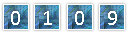
 |